Eilen yksi asiakkaistani ilmoitti, että se ei yhtäkkiä voi tulostaa PDF-tiedostoja päivitettyään Acrobat Readerin uusimpaan versioon. Outoa tässä ongelmassa on, että tulostin ei tulosta, vain silloin, kun PDF-tiedostojen tulostamiseen käytetään Adobe Acrobat Readeria, ei Microsoft Edgellä tai Foxit Reader.
Acrobat Reader DC -tulostusongelma yksityiskohtaisesti: Kun yrität tulostaa PDF-tiedoston Acrobat Readerista Windows 10:ssä, mitään ei tapahdu (tulostusprosessi ei käynnistys ja tulostusjono on tyhjä), kun taas tulostin tulostaa normaalisti muista ohjelmista (Word, Excel, jne.).
Jos et pystynyt tulostamaan PDF-dokumentteja Acrobat Reader DC: ssä, korjaa ongelma noudattamalla alla olevia ohjeita.
KORJAUS: Acrobat Reader ei voi tulostaa PDF-tiedostoja Windows 10 2004:ssä.
Menetelmä 1. Poista suojattu tila käytöstä Acrobat Readerissa.
Acrobat Readerin tulostusongelma saattaa ilmetä tuntemattomasta syystä, jos "Suojattu tila käynnistyksen yhteydessä" -asetus on käytössä. "Suojatun tilan käynnistettäessä" poistaminen käytöstä:
1. Avaa Acrobat Reader DC -ohjelma ja Muokata valikosta valita Asetukset.
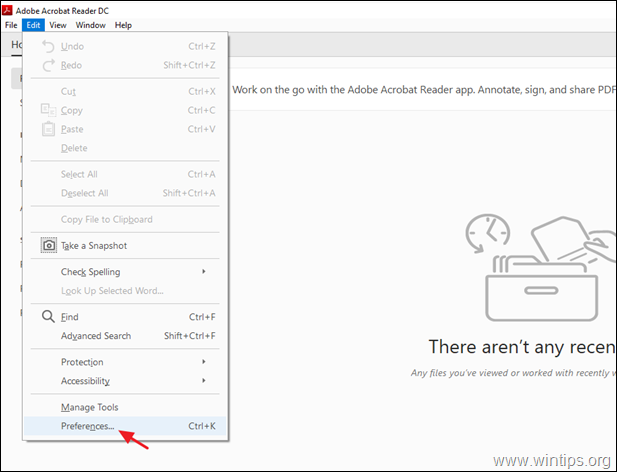
2. Valitse Suojaus (tehostettu) vasemmassa ruudussa ja sitten poista valinta the Ota suojattu tila käyttöön käynnistyksen yhteydessä valintaruutu oikealla.
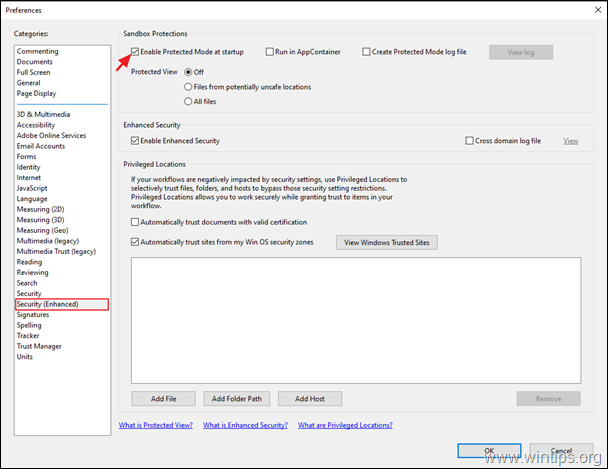
3. Kysy ponnahdusikkunassa Joo.
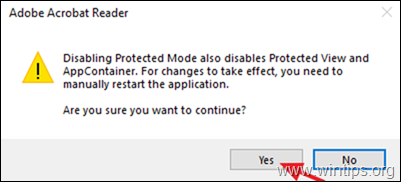
4. Klikkaus OK sulkeaksesi Asetukset-asetukset.
5.kiinni ja uudelleenavata Acrobat Reader -sovelluksella ja yritä tulostaa PDF-tiedosto. Ongelma pitäisi ratkaista. Jos ei, jatka tapaan 2.
Menetelmä 2. Tulosta PDF-tiedosto kuvana.
Seuraava tapa korjata tulostusongelma Acrobat Readerissa on tulostaa tiedosto kuvana. Tehdä se:
1. Sisään Tulosta vaihtoehtoja, napsauta Pitkälle kehittynyt -painiketta.
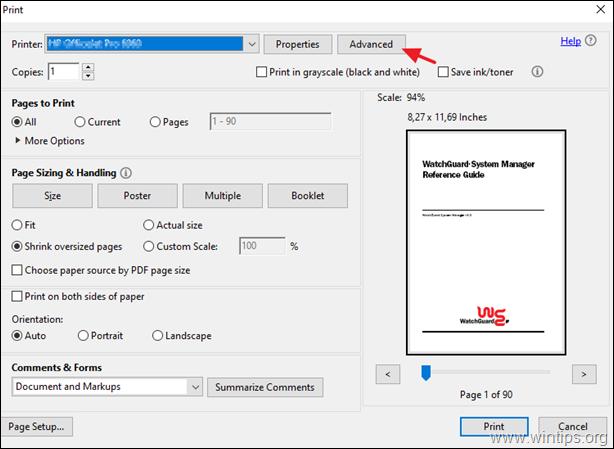
2. Valitse Tulosta kuvana napsautuksen asettaminen OK.
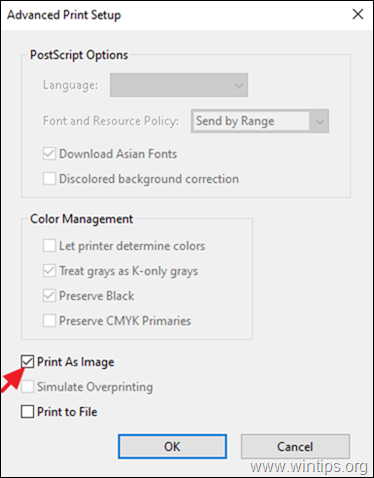
3. Klikkaus Tulosta tulostaaksesi PDF-tiedoston, ja jos et edelleenkään pysty tulostamaan PDF-tiedostoa Acrobat Readerissa, siirry seuraavaan tapaan.
Menetelmä 3. Päivitä tulostinohjaimet.
Toinen tapa ratkaista Acrobat Reader PDF -tulostusongelma on asentaa tulostimesi uusin ohjainversio. Tehdä se:
Vaihe 1. Poista tulostimesi asennus.
1. Mene alkaa  -> asetukset
-> asetukset -> Laitteet.
-> Laitteet.
2. Valitse tulostin ja napsauta Poista laite.
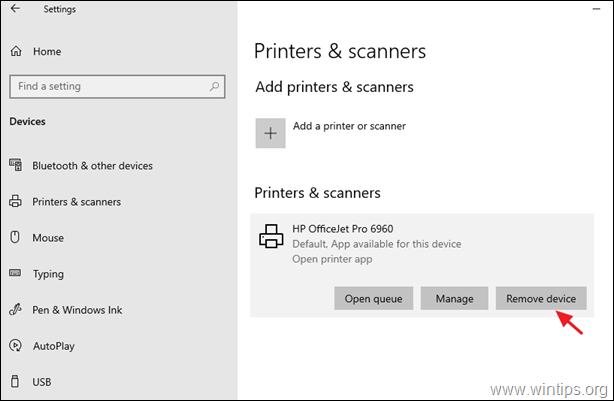
3. Kun tulostimen poisto on valmis, jatka ja poista myös kaikki tulostimeesi liittyvät sovellukset Ohjauspaneelin Ohjelmat ja ominaisuudet -kohdasta.
4. Kun olet valmis, irrota tulostin tietokoneesta ja sitten uudelleenkäynnistää sinä PC.
Vaihe 2 Asenna uusimmat tulostinajurit.
1. Lataa (tulostimen valmistajan verkkosivustolta) tulostimesi uusimmat ohjaimet. *
* Ehdotus: Jos valmistaja tarjoaa "Universal Printing -ohjaimen", suosittelen tämän ohjaimen lataamista ja asentamista.
2. Kun lataus on valmis, liitä tulostin uudelleen ja asenna uusi tulostinohjain.
Menetelmä 4. Tulosta PDF-tiedosto Microsoft Edgestä.
Viimeinen tapa ratkaista Acrobat Readerin tulostusongelmat on tulostaa PDF-dokumentti Microsoft Edgellä (tai suosikkiselaimellasi) tai toisella PDF-lukijasovelluksella, kuin Foxit Reader.
esim. Jos haluat tulostaa PDF-tiedoston Microsoft Edgellä, oikealla painikkeella PDF-tiedostoon ja valitse Avaa > Microsoft Edge. Napsauta sitten "Tulosta" -vaihtoehtoa tulostaaksesi tiedostosi.
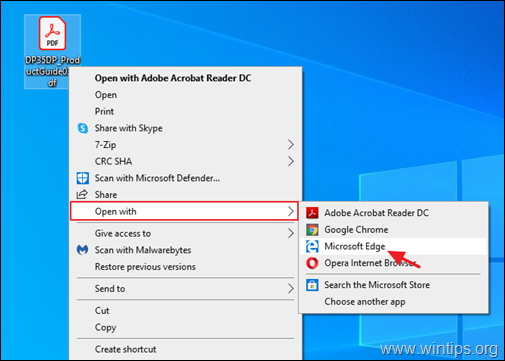
Menetelmä 5. Päivitä Adobe Acrobat DC uusimpaan versioon.
1. Poista Adobe Acrobat Reader DC: n asennus tietokoneeltasi.
2. Lataa ja asenna uusin versio Adobe Acrobat Reader DC.
Se siitä! Mikä menetelmä toimi sinulle?
Kerro minulle, jos tämä opas on auttanut sinua jättämällä kommenttisi kokemuksestasi. Tykkää tästä oppaasta ja jaa se auttaaksesi muita.
Säästit minulta tunteja, tunteja ja tunteja päänsäryltä ja asennuksen poistamisesta ja uudelleenasennuksesta.
"OTA SUOJATTU TILA KÄYTTÖÖN KÄYTÖSSÄ" -valintaruutu oli ongelma DocAssist EMR -ohjelmistossamme. Sähköinen potilaskertomusohjelma avaa PDF-tiedostoja sisällään, emmekä voineet tulostaa asiakirjojamme. CTRL+P ei toiminut, ja myös napsauta hiiren kakkospainiketta ja sitten valinta TULOSTUS ei toiminut.
Onneksi suosituksesi siirtyä kohtaan ASETUKSET > TURVALLISUUS (PARHATTU) > poista valinta SUOJATTU TILA KÄYNNISTYSTÄ ON toimi täydellisesti!!! Puhun 20 sekunnin korjauksesta, joka kesti tunteja tajuta toisin.
Kiitos!!!
Windows 10 Pro ja Adobe Acrobat DC 2020.013.20064